Môžete upraviť text, ktorý sa zobrazuje v ovládacom prvku Formulár alebo v ovládacom prvku ActiveX, napríklad označenie alebo informácie Pomocníka, a môžete upraviť popis alternatívneho textu ovládacieho prvku.
Čo vás zaujíma?
Úprava textu v ovládacom prvku Formulár
-
Vyberte ovládací prvok Formulár.
Ďalšie informácie nájdete v téme Výber alebo zrušenie výberu ovládacích prvkov v hárku.
-
Kliknite pravým tlačidlom myši na výber a potom kliknite na položku Upraviť text.
Orámovanie ovládacieho prvku zobrazuje prerušovanú vzorku.
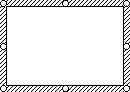
-
Upravte text ovládacieho prvku.
-
Po dokončení úprav textu kliknite pravým tlačidlom myši na výber a potom kliknite na položku Ukončiť úpravu textu.
Úprava textu v ovládacom prvku ActiveX
-
Ak karta Vývojár nie je k dispozícii, zobrazte ju.
Zobrazenie karty Vývojár
-
Kliknite na tlačidlo Microsoft Office

-
V kategórii Obľúbené v časti Najčastejšie možnosti práce s Excelom začiarknite políčko Zobraziť kartu Vývojár na páse s nástrojmi a potom kliknite na tlačidlo OK.
Poznámka: Pás s nástrojmi je súčasťou rozhrania používateľské rozhranie Microsoft Office Fluent.
-
-
Skontrolujte, či ste v režime návrhu. Na karte Vývojár zapnite v skupine Ovládacie prvky režim návrhu

-
Vyberte ovládací prvok ActiveX.
Ďalšie informácie nájdete v téme Výber alebo zrušenie výberu ovládacích prvkov v hárku.
-
Kliknite pravým tlačidlom myši na výber.
-
Ukážte na názov objektu (napríklad Objekt začiarkavacie políčko) a potom kliknite na položku Upraviť.
-
Upravte text ovládacieho prvku.
-
Po dokončení úprav textu stlačte kláves ESC.
Úprava popisu alternatívneho textu ovládacieho prvku
Webové prehliadače zobrazujú alternatívny text počas načítavania obrázkov, ak obrázky chýbajú, a ak umiestnite ukazovateľ na obrázok, môžete tiež zobraziť alternatívny text. Webové vyhľadávacie nástroje používajú alternatívny text na vyhľadanie webových stránok. Alternatívny text sa používa aj na pomoc používateľom s postihnutím.
-
Vyberte ovládací prvok.
Ďalšie informácie nájdete v téme Výber alebo zrušenie výberu ovládacích prvkov v hárku.
-
Kliknite pravým tlačidlom myši na výber, kliknite na položku Formátovať ovládací prvok a potom kliknite na webovú kartu.
-
Do poľa Alternatívny text zadajte text, ktorý chcete zobraziť.










